Pip là trình quản lý gói Python chạy bằng dòng lệnh mạnh mẽ để quản lý các gói và thư viện Python. Nó cho phép người dùng dễ dàng tìm kiếm và cài đặt các gói Python khác nhau, bao gồm tất cả các gói phụ thuộc từ Python Package Index (PyPI) và các nguồn khác nhau. Trong hướng dẫn này, chúng ta sẽ khám phá cách cài đặt các gói Python bằng pip trên hệ điều hành Windows. Hơn nữa, chúng tôi cũng sẽ trình bày cách nâng cấp pip lên phiên bản mới nhất bằng dòng lệnh. Hãy cùng theo dõi sau đây!
Kiểm tra cài đặt Python Pip
Trước khi sử dụng pip, cần phải cài đặt Python trên hệ thống Windows của bạn, mà tốt nhất để đảm bảo hiệu suất và kho lưu trữ khổng lồ bạn nên sử dụng máy chủ VPS Windows Việt Nam. Trong bài viết trước chúng tôi đã đề cập đến Cách cài đặt Pip trên Ubuntu. Trong hầu hết các bản phân phối hiện đại, Python đều được cài đặt sẵn. Bạn có thể kiểm tra phiên bản Python của mình bằng cách chạy lệnh sau:
> python
Kết quả phiên bản Python đã cài đặt sẽ hiển thị trên dấu nhắc lệnh. Nếu Python chưa được cài đặt, bạn có thể tải từ trang web chính thức của nó. Sau khi cài đặt Python, bạn có thể chuyển sang cài đặt trình quản lý gói pip Python trên Windows.
Các bước cài đặt Pip trên Windows
Pip thường được cài đặt sẵn Python để quản lý riêng các phiên bản gói và bản cập nhật. Tuy nhiên, nếu nó chưa được cài đặt trên hệ thống Windows của bạn, bạn có thể cài đặt thủ công bằng các bước dưới đây:
1. Tải xuống tập lệnh Python pip trên hệ thống của bạn. Để thực hiện việc này, hãy mở tập lệnh Python get-pip.py và nhấp chuột phải vào trang tập lệnh. Chọn ‘Save as‘ để tải xuống trình cài đặt này trên hệ thống của bạn.
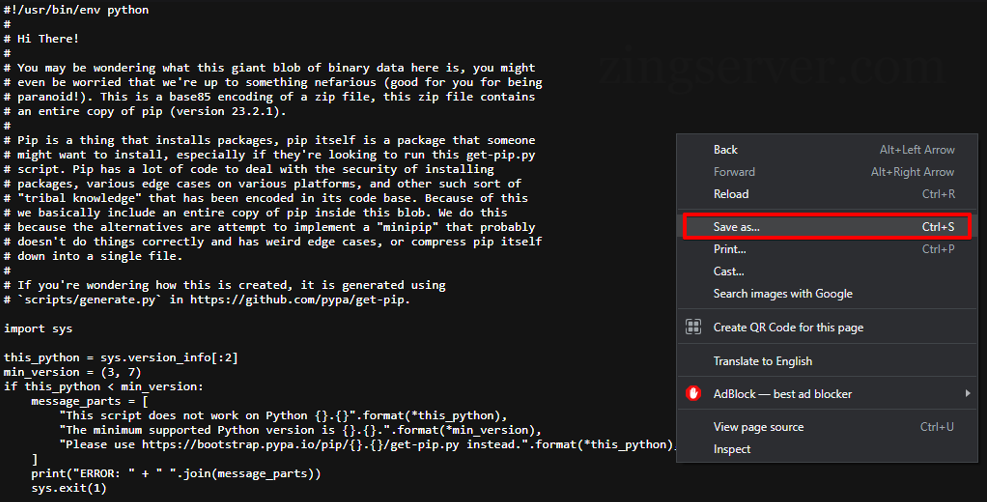
2. Xác định vị trí thư mục bằng lệnh ‘cd Downloads‘ và cài đặt pip bằng lệnh sau:
> python get-pip.py
3. Bạn có thể xác minh cài đặt bằng cách sử dụng ‘pip –version.’
> pip -V
hoặc:
pip –version

Cách nâng cấp Pip trong Windows
Để đảm bảo pip được cập nhật và hoạt động tối ưu, bạn nên nâng cấp pip định kỳ. Để nâng cấp pip trên Windows, hãy thực hiện lệnh sau:
python -m pip install --upgrade pip
hoặc:
pip3 install --upgrade pip

Lệnh trên sẽ bắt đầu quá trình cập nhật pip. Bằng cách chạy lệnh này, pip sẽ kết nối với PyPI, kiểm tra phiên bản mới nhất của pip, sau đó tải xuống và cài đặt nó nếu có phiên bản mới hơn.
Khi bạn nâng cấp pip lên phiên bản mới nhất, nó đảm bảo quyền truy cập vào các tính năng mới, cải tiến bảo mật và sửa lỗi. Do đó duy trì quy trình quản lý gói trơn tru và hiệu quả trong Python.
Tương tự như khi bạn nâng cấp pip, bạn có thể dễ dàng hạ cấp phiên bản pip của mình bằng lệnh pip:
python -m pip install pip==22.3
Cách để quản lý các gói Python bằng Pip trong Windows
Như đã đề cập, tất cả các gói Python đều được đăng ký trong kho PyPI. Bạn có thể cài đặt, cập nhật và gỡ cài đặt các gói Python trên hệ thống của mình bằng pip.
Cài đặt gói Python với Pip
Để cài đặt gói Python mới từ kho PyPI, hãy sử dụng cú pháp sau:
> pip install <package-name>
Ví dụ: giả sử bạn muốn cài đặt gói ‘scrapy‘ từ kho lưu trữ PyPI. Thực hiện lệnh sau:
> pip install scrapy
Lệnh trên sẽ cài đặt gói này trên hệ thống của bạn sau vài giây.

Nếu bạn không thể cài đặt các gói từ kho lưu trữ PyPI do lỗi, bạn có thể cài đặt các gói từ thư mục hệ thống cục bộ và kho lưu trữ GitHub.
Cài đặt gói Python từ kho lưu trữ cục bộ
Để cài đặt gói Python từ thư mục cục bộ, bạn cần chỉ định đường dẫn tệp nơi nó nằm trong hệ thống của bạn và cung cấp tên tệp:
> pip install file-path/[file-name]
Cài đặt gói Python từ kho lưu trữ Git hoặc GitHub
Nếu bạn đang cài đặt một gói từ Git, hãy sử dụng cú pháp sau:
> pip install git+<git-repository-url> > pip install git+https://github.com/[Github-user-name]/[name-repository]
Điều quan trọng cần lưu ý là khi bạn cài đặt gói bằng ‘git+‘, Git sẽ được cài đặt trên hệ thống của bạn. Lệnh trên sẽ thực hiện thao tác git clone trong quá trình cài đặt gói với pip.
Liệt kê các gói đã cài đặt với Pip
Bạn cũng có thể liệt kê các gói Python đã cài đặt bằng lệnh pip. Để liệt kê tất cả các gói, sử dụng lệnh sau:
pip list pip freeze
Các lệnh trên sẽ hiển thị danh sách các gói đã cài đặt trên dấu nhắc lệnh. Nhưng ‘pip freeze‘ sẽ không hiển thị các gói pip được sử dụng để quản lý gói, chẳng hạn như các công cụ wheel, pip và các công cụ thiết lập.
Nếu bạn muốn hiển thị thông tin về một gói đã cài đặt cụ thể, thay vào đó hãy thực hiện lệnh này:
>pip show psutil
Lệnh trên sẽ hiển thị chi tiết trên màn hình terminal.
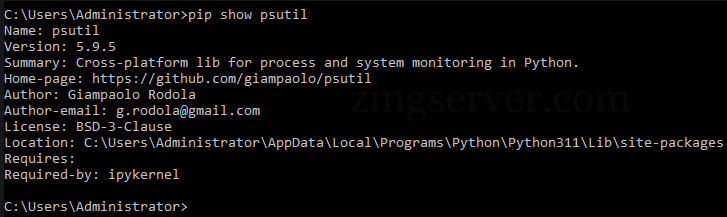
Cập nhật hoặc nâng cấp các gói Pip trên Windows
Pip cho phép bạn cập nhật các gói đã cài đặt lên phiên bản mới nhất hiện có của chúng. Để cập nhật gói bằng pip, hãy sử dụng lệnh bên dưới:
> pip install --upgrade <package-name>
Ví dụ: nếu bạn muốn cập nhật gói ‘scrapy‘ được cài đặt ở trên, hãy nhập lệnh sau:
>pip install --upgrade scrapy
Gỡ cài đặt gói Python bằng Pip
Sử dụng pip, bạn có thể gỡ cài đặt hoặc xóa gói Python đã cài đặt khỏi hệ thống của mình. Để gỡ cài đặt gói bằng pip, hãy sử dụng lệnh bên dưới:
>pip uninstall <package-name>
> pip uninstall scrapy
Sau khi thực hiện lệnh trên, gói sẽ được gỡ cài đặt khỏi hệ thống của bạn.
Trong hướng dẫn này, ZingServer đã hướng dẫn các bạn khám phá cách cài đặt và nâng cấp pip trên hệ điều hành Windows. Pip là một công cụ thiết yếu dành cho các nhà phát triển Python, giúp đơn giản hóa quá trình quản lý các gói và thư viện Python. Khả năng cài đặt, nâng cấp pip và gỡ cài đặt gói một cách dễ dàng giúp nâng cao hiệu quả của quy trình phát triển. Ngoài ra, khi bạn nâng cấp pip, bản cập nhật pip đảm bảo quyền truy cập vào các tính năng mới nhất, cải tiến bảo mật và sửa lỗi, duy trì môi trường quản lý gói đáng tin cậy.
Bằng cách nắm vững các lệnh và quy trình được nêu chi tiết trong hướng dẫn này, bạn có thể nâng cấp pip cũng như quản lý hiệu quả các thư viện và gói Python trên Windows, từ đó nâng cao năng suất của bạn với tư cách là nhà phát triển Python. Chúc các bạn thành công!























![Hướng dẫn cấu hình Nginx FastCGI Cache Tối ưu VPS Linux từ A-Z [2025]](https://zingserver.com/wp-content/uploads/2025/07/Huong-dan-cau-hinh-Nginx-FastCGI-Cache-Toi-uu-VPS-Linux-tu-A-Z-2025-450x253.webp)




